Aktivieren Sie die automatische Vervollständigung der Git-Registerkarte
-
Wichtigkeit der Aktivierung der automatischen Vervollständigung der Registerkarte
Git -
Aktivieren Sie die automatische Vervollständigung der Registerkarte
Git
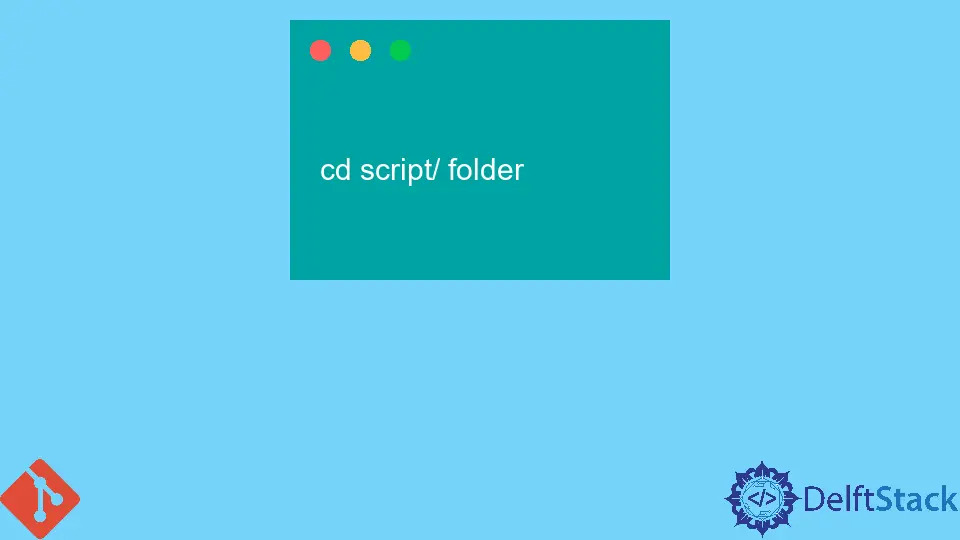
Dieses Tutorial zeigt, wie wir die Registerkarte git für die automatische Vervollständigung aktivieren können.
Wichtigkeit der Aktivierung der automatischen Vervollständigung der Registerkarte Git
Wenn Entwickler mit Quellcode arbeiten, bevorzugen sie meistens Git, da es eine sehr bekannte und praktische Plattform für Entwickler ist, über die sie sehr effizient mit ihren Codes in einer teambasierten Umgebung arbeiten.
Auf jedem System wird Git standardmäßig installiert, wenn Windows auf dem Personal Computer erfolgreich installiert wurde.
Aber wenn es um die Autovervollständigungsfunktion geht, müssen wir sie manuell starten, indem wir die git tab autocomplete aktivieren, die Befehle und Zweignamen wie zuvor definiert automatisch vervollständigt.
Dieses Tutorial zeigt, wie man eine praktische Funktion in Git namens Autovervollständigung installiert. Es hilft uns, automatisch Befehle, ihre Dateipfade und Zweignamen sowie Tags in Git einzugeben.
Wir können sagen, dass wir, wenn wir mit der Eingabe eines Wortes beginnen, die Tab-Taste drücken und Git das Wort abhängig von unserer vorherigen Arbeit erraten wird. Es erspart uns auch das übermäßige Tippen oder das Schreiben des ganzen Absatzes.
Wenn die Möglichkeit einer Wortübereinstimmung mehr als eins ist, werden weitere Informationen angefordert, um das richtige Wort entsprechend einzugeben. Wie das Autocomplete-Feature in Git funktioniert, sehen wir uns im folgenden Abschnitt an.
Aktivieren Sie die automatische Vervollständigung der Registerkarte Git
Zuerst öffnen wir eine Shell und gehen in unser Home-Verzeichnis, wo wir das Skript mit dem berühmten cd-Befehl wie folgt finden:
cd script/ folder
Nachdem wir den Zielordner erreicht haben, verwenden wir eine der folgenden Methoden, um das Skript zur automatischen Vervollständigung Git in diesen Ordner herunterzuladen.
Die erste Methode ist das Herunterladen mit curl, die andere die Verwendung von wget zum Herunterladen in den Ordner. Wir werden beide Befehle unten sehen:
Verwenden Sie curl, um Git herunterzuladen. Automatische Vervollständigung:
curl -O https://raw.githubusercontent.com/git/git/master/contrib/completion/git-completion.bash
Verwenden Sie wget, um Git herunterzuladen. Automatische Vervollständigung:
wget https://raw.githubusercontent.com/git/git/master/contrib/completion/git-completion.bash
Sourcen Sie die Git Completion File
Bash-Befehl:
source ~/git-completion.bash
Wenn wir eine neue Shell starten wollen, müssen wir höchstwahrscheinlich diese Datei automatisch beziehen. Dazu navigieren wir zur Datei ~/.bashrc und hängen den Befehl von oben an.
Wenn diese Datei gespeichert wird, beziehen alle neuen Shells diese Datei. Das Zeichen (~) zeigt das Home-Verzeichnis an. Schließen Sie dies ab, indem Sie das Terminal im Administratormodus in den PC-Optionen neu starten.
Lassen Sie uns überprüfen, ob diese Methode richtig funktioniert oder nicht, indem Sie zum Verzeichnis Git-kontrolliert navigieren.
Geben Sie dann einige Wörter über die Tastatur ein und drücken Sie die Tab-Taste und überprüfen Sie, ob die automatische Vervollständigung auf Ihrem PC richtig funktioniert; Der Befehl ist unten aufgeführt:
git checkout <tab><tab>
Als Antwort auf den obigen Befehl haben wir eine Liste aller möglichen Zweige, die ausgecheckt werden können, nachdem Sie erfolgreich auf die Schaltfläche Tab geklickt haben.
Auf diese Weise können wir jeden Befehl von Git ausführen, den wir in anderen Tutorials als diese Autovervollständigungsfunktion gesehen haben, und sie wird ohne Probleme auf allen unterstützten Befehlen von Git ausgeführt.
Abdul is a software engineer with an architect background and a passion for full-stack web development with eight years of professional experience in analysis, design, development, implementation, performance tuning, and implementation of business applications.
LinkedIn